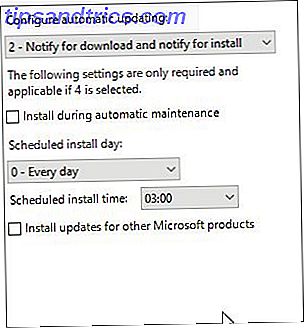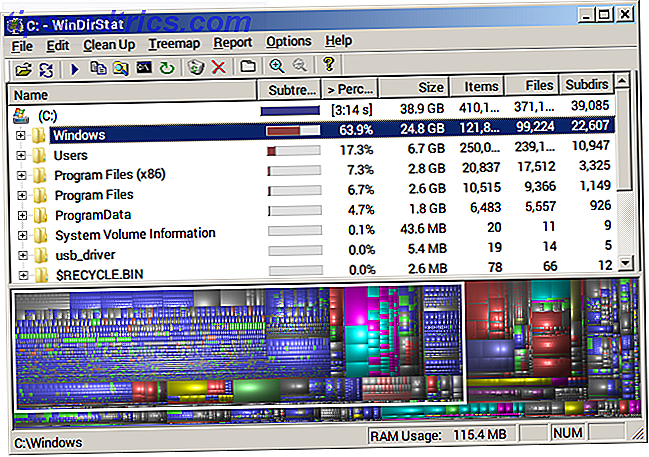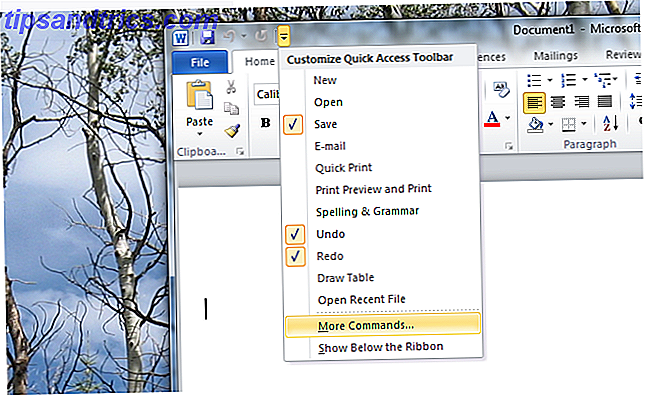Google Docs a élu domicile sur Google Drive. Donc, après un an, il est grand temps de s'habituer à l'appeler par le nouveau nom de compte. Certaines habitudes numériques meurent difficilement, et dans mon cas, je trouve que ça continue à marcher comme je continue à l'appeler par son ancien nom. Je suis l'un des traînards ici. Mais il y a une chose qui n'a pas changé - ma dépendance continue à Google pour ma recherche sur le Web. Google Drive peut faire du jogging derrière Microsoft Office, mais Google Drive ajoute des muscles à ses jambes; au moins assez pour aider un écrivain-chercheur avec les fonctionnalités de base dont il a besoin pour faire son travail.
L'utilisation de Google Drive pour votre travail de recherche présente certains avantages. C'est gratuit et disponible de partout bien sûr. Tout le monde avec un compte Google l'a par défaut. Associé à votre compte Google, il vous offre une gamme d'options de collaboration. Cela ne fait que s'améliorer à partir d'ici car vous pouvez utiliser l'outil de recherche pour alimenter toutes vos sondes et vos quêtes.
Les avantages jumeaux de l'outil de recherche
Un flux de travail plus fluide
L'outil de recherche sur Google Drive peut être comparé à un assistant Google qui vous aide à rechercher le contenu, les images, les cartes et autres éléments d'information pertinents à inclure dans votre document. Pensez-y comme une extension de la recherche Google qui vous aide à naviguer sur le Web sans détourner votre attention du document sur lequel vous travaillez. Comme vous pouvez écrire et faire des recherches en même temps, votre processus de pensée n'est pas interrompu par le passage constant de la recherche à l'écriture. Cela vous permet de raser quelques secondes et d'augmenter votre productivité.
Citer vos références
L'outil de recherche prend tout son sens lorsque vous devez citer les sources de vos informations. En un seul clic, vous pouvez insérer une citation, formatée automatiquement, dans votre document. Citer les sources améliore la crédibilité de votre document tout en soulignant les données issues des méthodes de collecte de données secondaires telles que les articles en ligne, les communiqués de presse, les blogs, etc. Les citations sont une clé d'organisation pour un bon document. Une fois, vous savez qu'il faut beaucoup de temps pour bien faire les choses. Recherche rapide, organisation et citation automatique d'informations à l'aide de Citelighter Recherche, organisation et citation automatiques d'informations à l'aide de Citelighter Il existe des outils de surligneur Web et des outils de citation. Les deux sont différents types d'aides à l'étude. Un nouveau plug-in Firefox, ou décrivons-le avec précision comme une barre d'outils Firefox combine les deux et ... Lire la suite disponible en ligne, mais Google Drive vous en donne un droit.
Avec ces deux avantages à l'esprit, configurons un nouveau document avec l'outil de recherche.
Créer un document de recherche
Connectez-vous à Google Drive avec votre identifiant Google. Appuyez sur le bouton Créer de couleur rouge pour ouvrir un document vierge. Vous pouvez également commencer avec une présentation.
Après avoir entré certaines informations (ou même au début), vous pouvez activer l'outil de recherche de trois façons.
- De Outils - Recherche.
- Avec un raccourci clavier ( pour PC : Ctrl + Alt + Maj + I, pour Mac : Ctrl +? + Maj + I).
- Dans le menu contextuel, sélectionnez et faites un clic droit sur un mot.
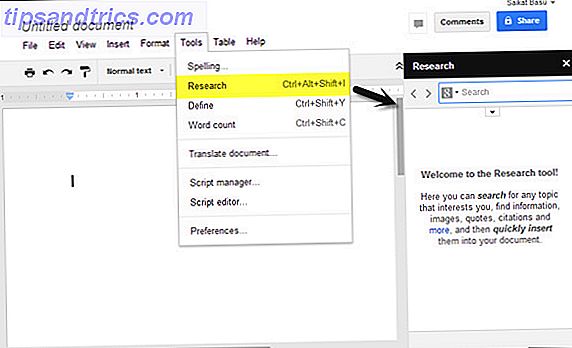
Comme vous pouvez le voir dans la capture d'écran ci-dessous, le volet Recherche s'ouvre sur la droite. Si vous avez du contenu tapé, détecte automatiquement le contexte et vous donne quelques résultats initiaux. Vous pouvez continuer votre recherche ici en tapant un mot-clé.
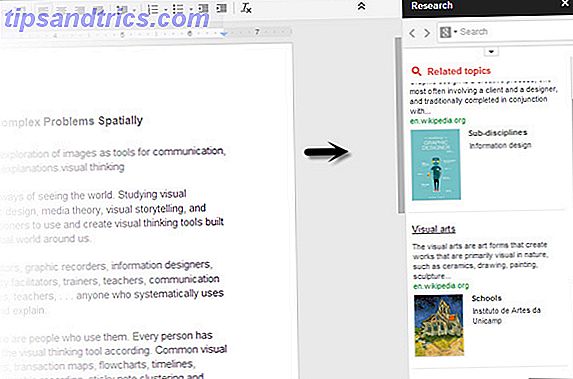
L'outil de recherche vous donne un tas de fonctionnalités pour vous déplacer avec toutes les informations. Voici un aperçu de dix fonctionnalités ...
1. Cliquez sur les flèches bidirectionnelles et avancez ou avancez dans toutes les recherches que vous avez effectuées.
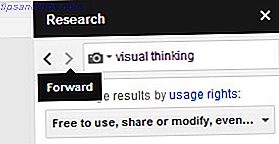
2. La recherche extrait également les informations pertinentes de votre boîte de réception Gmail.
3. Passez la souris sur un résultat de recherche et cliquez sur le bouton Aperçu pour avoir un aperçu de la page Web spécifique. Vous pouvez cliquer dessus pour l'ouvrir dans un nouvel onglet du navigateur.
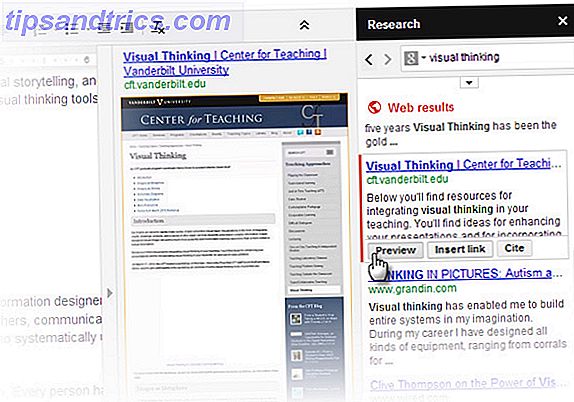
4. Glissez et déposez tout texte sélectionné de l'outil de recherche dans le corps de votre document.
5. Cliquez sur Insérer un lien pour ajouter un lien vers le site Web source dans le corps de votre document.
6. Cliquez sur Citer pour entrer la référence au matériel source sous forme de note de bas de page. Vous pouvez choisir parmi les styles de citation MLA, APA et Chicago. Les styles de citation sont applicables pour les résultats Web, les images, les citations et les citations d'articles.
7. Filtrez vos résultats (voir capture d'écran ci-dessous) et affinez les résultats que vous souhaitez inclure.
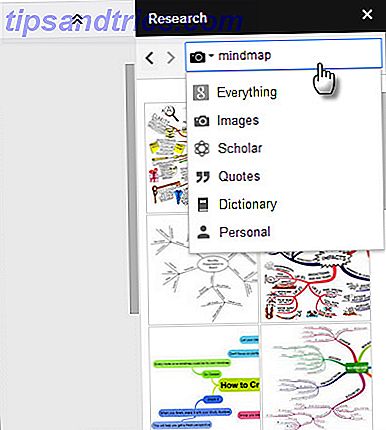
8. Vous pouvez filtrer vos résultats par image et inclure des images libres de droits dans votre document de recherche. Le volet d'aperçu vous permet de vérifier une image avant de l'insérer. Le lien d'image est également cité dans la note de bas de page automatiquement en fonction du style de citation sélectionné.
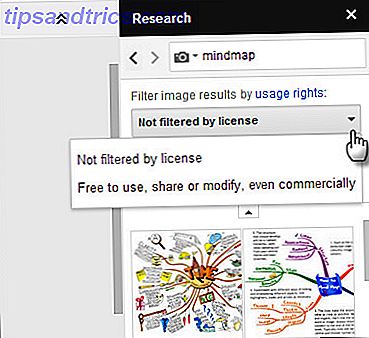
9. Utilisez le dictionnaire de l'outil de recherche pour rechercher des définitions, des synonymes et des exemples d'utilisation. Vous pouvez également aller dans Outils - Définir .
10. L'outil de recherche puise également dans les documents, les présentations et les feuilles de calcul de votre Drive, ainsi que dans les images de Picasa et les posts de votre flux Google+. Vous pouvez les sélectionner pour les inclure dans le flux de recherche général ou les filtrer en sélectionnant Personnel.
Autres fonctionnalités de Google Drive que vous pouvez utiliser pour un projet de recherche
Il va sans dire que Google Drive est également un environnement collaboratif. Vous pouvez partager votre document avec d'autres et faire un effort conjoint pour réaliser un projet de recherche. Le partage est aussi simple qu'un clic droit sur le titre du document sur Drive et invitant les autres via un e-mail.
Utilisation optimale de Google Drive avec des applications intégrées Google Drive peut être utilisé pour synchroniser des fichiers entre vos ordinateurs, mais ce n'est qu'une de ses nombreuses fonctionnalités. Google veut que Google Drive soit votre nouveau disque dur dans le cloud, accessible depuis n'importe quel appareil. Pour ... Lire la suite, vous pouvez utiliser dans l'écosystème Google Drive pour faciliter votre recherche. Toute application avec laquelle vous vous connectez est immédiatement ajoutée dans le menu Créer. Angela a mentionné MindMup Essayez MindMup Mind-Mapping via Google Drive Essayez MindMup Mind-Mapping via Google Drive Si vous avez déjà essayé de créer une carte mentale pour vos sessions de brainstorming, vous savez qu'il est essentiel d'utiliser le bon outil. Il existe de nombreux sites avec des outils de mind-mapping à choisir, et en choisissant entre eux ... Lire la suite comme une solution de brainstorming possible à l'aide de mindmaps. Vous pouvez utiliser Drive Notepad pour des notes impromptues. Je recommanderais la galerie de modèles de Google Docs qui a des centaines de modèles pour une utilisation rapide.
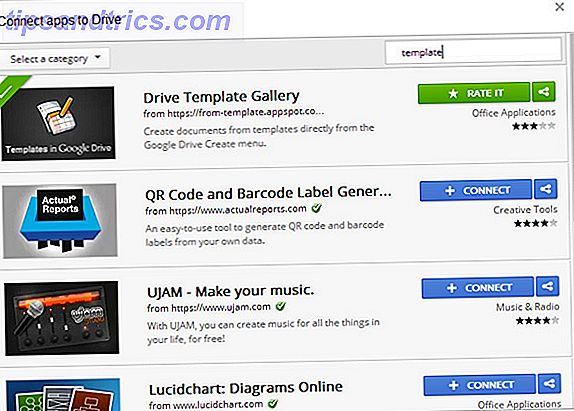
Vous pouvez utiliser la fonction de recherche pour obtenir des modèles spécifiques à la recherche, comme un modèle de papier de recherche de style MLA ou un modèle de plan de recherche de fond parmi les centaines disponibles. Les modèles peuvent vous aider à démarrer rapidement et améliorer votre temps d'exécution avec un projet de recherche.
Enfin, vous pouvez déplacer le document de recherche et tout autre document que vous avez créé dans un dossier distinct. Cette étape organisationnelle au tout début devrait être l'habitude de former si vous voulez éviter le travail de passer au crible une pile de documents plus tard.
Google Drive est l'un de ces outils de recherche disponibles et disponibles gratuitement. Peut-être, il est ignoré dans le schéma des choses ... mais nous sous-estimons son utilité à notre propre perte. Conquérir votre prochain projet de recherche La voie facile avec ces outils Conquérir votre prochain projet de recherche Le moyen facile avec ces outils Que vous soyez à l'école ou que vous ayez un emploi, vous avez probablement ou aurez à la recherche à un moment ou un autre. Et si vous êtes comme la plupart des gens, vous devrez le faire plusieurs ... Lire la suite. La question est de savoir si vous utilisez Google Drive comme votre steed? Parlez-nous de votre relation d'amour ou de haine avec Google Drive. Quels autres conseils pensez-vous pourraient aider à la recherche ou à l'écriture de la productivité?